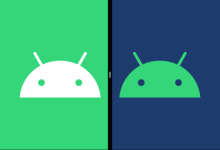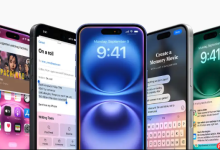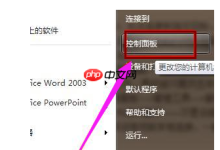问:我购置了一台300M路由器,在家中接通电源后却无法上网,我要怎样安装这台300M路由器呢?
答:你得先把路由器和光猫(宽带网线)连接好,接着利用电脑或者手机登录到路由器的设置页面,设置好你的宽带账号与密码,还有无线名称及密码,设置好就能上网了,详细的设置流程如下:
温馨提示:
对于已经设置过或者正在使用的路由器,请先将其恢复出厂设置,再按照下面的步骤设置上网。有关路由器恢复出厂设置的具体步骤,可参考下面的文章:
设置步骤:
1、首先,要把你的路由器、光猫(入户宽带网线)、电脑连接起来,正确的连接方式如下:
将从光猫引出的网线,或者入户的宽带线,连接到路由器的WAN口。要是你家有电脑需要上网,用网线把电脑连接到路由器上的任意一个LAN口。
2、开启电脑上的浏览器,在浏览器中输入路由器的登录地址(管理地址),打开路由器的设置页面,然后按照页面提示进行设置,如下图所示。
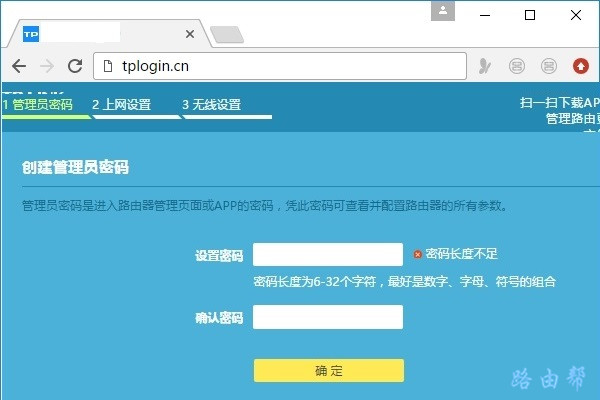
重要提示:
(1)、路由器的登录地址(管理地址),能在路由器底部的铭牌上看到,请自行查看。如下图所示,我这台路由器的登录地址是:tplogin.cn。
(2)、要是在手机的浏览器中输入登录地址后,无法打开路由器的设置页面,这大概率是你的操作有误,可以阅读下面的文章,查看对应的解决办法。
3、路由器一般会自行检测你家宽带的上网方式,等待几秒,依据检测结果设置上网参数。
(1)、如果检测到上网方式是:宽带拨号上网 ——> 那么你需要在页面中,填写运营商提供的:宽带账号、宽带密码(上网账号、上网密码),如下图所示。
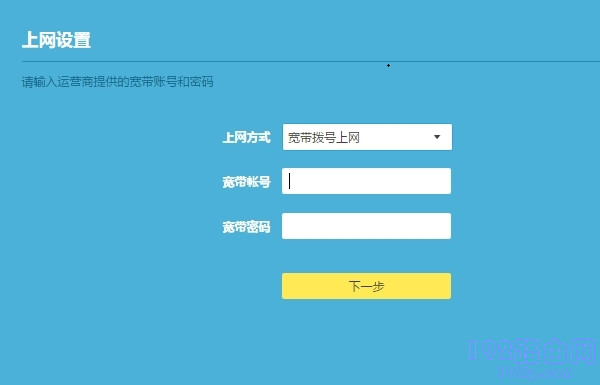
温馨提示:
宽带账号、宽带密码,是在开通宽带业务时,运营商给你的,如果不记得了,可以拨打运营商的客服电话,联系人工客服查询或者重置。
(2)、如果系统检测到上网方式是:自动获得IP地址 ——> 那么页面中无需任何操作,直接点击:下一步 即可,如下图所示。

(3)、如果检测到上网方式是:固定IP地址 ——> 那么你需要在页面中,填写运营商提供的:IP地址、子网掩码、默认网关、首选DNS服务器、备用DNS服务器。
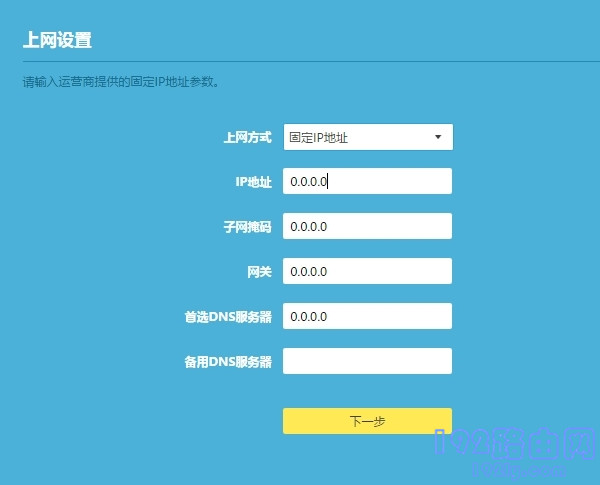
4、按照页面的提示,设置易展路由器的无线名称、无线密码(wifi名称、wifi密码),如下图所示。

5、页面中会给出提示信息,表明设置完成,你可以关闭设置页面。

补充说明:
如果设置完成后,电脑、手机连接到路由器还是无法上网,可能是设置出了问题,也可能是宽带出现故障;这种情况下,请阅读下面的文章,查看对应的解决办法。

 路由网
路由网